Cursor的Plan Mode是什么?计划模式功能详解
Plan Mode(计划模式)是Cursor的创新功能,让AI Agent能够创建详细计划、深入调研代码库,并运行时长更久的智能任务。这一功能显著提升了代码生成质量,成为处理复杂开发任务的得力助手。
什么是Plan Mode?
Plan Mode为Cursor的AI模型提供了用于创建和更新计划的专业工具集,配备可在行内修改计划的交互式编辑器。现在,Cursor中的大多数新功能都会从Agent编写计划开始。
核心优势
我们的测试发现,通过Plan Mode生成的代码质量显著提升。Agent先思考、再执行的工作方式,使得复杂任务的处理更加可靠和高效。
Plan Mode的工作原理
当你让Agent创建计划时,Cursor会执行以下步骤:
- 调研代码库:Agent深入分析你的项目结构
- 查找相关文件:识别与任务相关的代码文件
- 审阅文档:理解项目的文档和注释
- 提出澄清问题:向你询问关键细节以确保理解正确
- 生成计划文件:创建包含文件路径和代码引用的Markdown文件
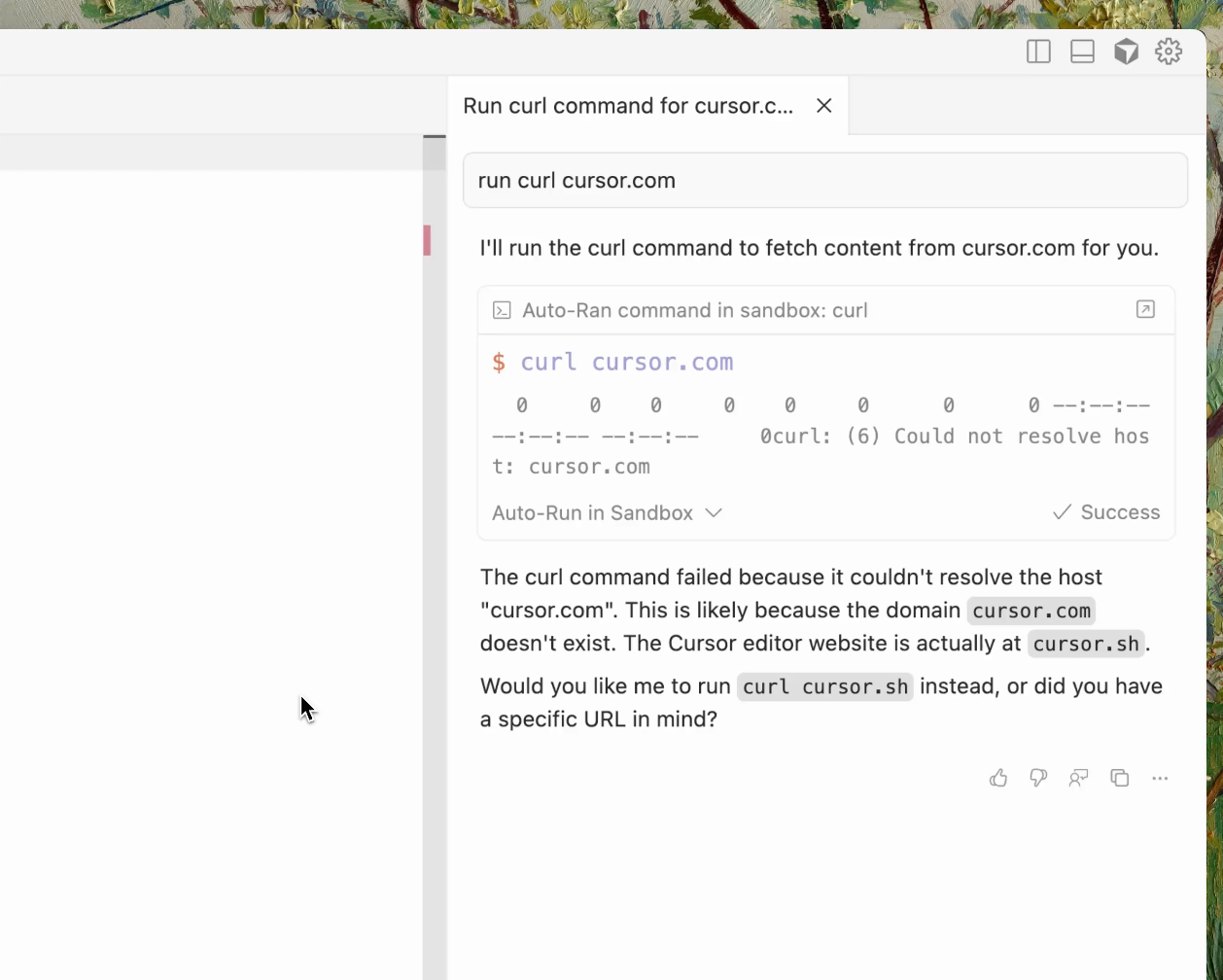
如何使用Plan Mode
启动Plan Mode
快捷键
在Agent输入框中按Shift + Tab即可开始规划。这是启动Plan Mode最快速的方式。其他快捷键参考:Cursor快捷键大全。
完整使用流程
- 步骤1:启动规划
- 在Agent输入框输入你的任务描述
- 按Shift + Tab进入Plan Mode
- 或者在描述复杂任务时,Cursor会自动建议使用Plan Mode
- 步骤2:回答澄清问题
- Agent会提出一些问题以更好地理解你的需求
- 尽可能详细地回答这些问题
- 准确的回答能显著提升输出质量
- 步骤3:审阅和编辑计划
- Agent生成详细的执行计划
- 你可以直接在编辑器中修改计划
- 添加或移除待办事项
- 调整执行顺序和优先级
- 步骤4:按计划构建
- 确认计划后,直接启动构建
- Agent会按照计划逐步执行
- 可选:将计划保存为Markdown文件供日后参考
Plan Mode的核心特性
智能代码库调研
Agent在规划阶段会深入理解你的项目:
- 项目结构分析:理解文件组织和架构模式
- 依赖关系识别:发现代码间的依赖和关联
- 现有模式复用:学习并遵循项目的编码风格
- 潜在影响评估:预测修改可能影响的其他部分
Markdown计划文件
Plan Mode生成的计划是结构化的Markdown文件:
典型计划文件结构
# 任务计划:添加用户认证功能
## 目标
为应用添加完整的用户认证系统
## 涉及文件
- `src/auth/login.ts`
- `src/auth/register.ts`
- `src/middleware/auth.ts`
## 待办事项
- [ ] 创建用户模型和数据库schema
- [ ] 实现注册接口
- [ ] 实现登录接口
- [ ] 添加JWT token生成
- [ ] 创建认证中间件
- [ ] 编写单元测试
## 注意事项
- 使用bcrypt加密密码
- Token有效期设为24小时
- 遵循项目现有的错误处理模式适用场景
最适合使用Plan Mode的情况
- 复杂功能开发:涉及多个文件和模块的大型功能
- 代码重构:需要跨多个文件进行结构调整
- 架构调整:改变项目的整体架构或设计模式
- 新功能规划:在开始编码前需要完整的实施计划
- 团队协作:需要与团队成员讨论的开发任务
Plan Mode vs 直接执行
如何选择?
使用Plan Mode:任务复杂、涉及多个文件、需要深思熟虑的情况
直接执行:简单修改、单文件更改、快速调试等简单任务
好消息是,Cursor会在你描述复杂任务时自动建议使用Plan Mode!
实用技巧
与其他功能结合
Plan Mode可以与Cursor的其他强大功能完美结合:
- 与Multi-Agents结合:创建计划后,用多个代理并行执行不同部分
- 与Rules配合:计划会遵循项目的.cursor/rules规范
- 与Chat功能配合:在Chat中讨论和优化计划
注意事项
Plan Mode适合复杂任务,但对于简单修改可能会显得繁琐。根据任务复杂度灵活选择是否使用Plan Mode。记住,Cursor会在合适的时候自动建议使用。
版本要求
Plan Mode在Cursor的最新版本中可用。确保你使用的是最新版本以获得最佳体验:
- 建议使用Cursor 2.0或更高版本
- 定期检查更新以获取新功能和改进
- 在Cursor 2.0中,Plan Mode得到了进一步增强
常见问题
Plan Mode会消耗更多Token吗?
是的,Plan Mode需要额外的Token来进行代码库调研和计划生成。但这些投入通常能通过更高质量的代码和更少的返工来获得回报。
可以跳过计划直接执行吗?
可以。计划生成后,你可以选择直接按计划执行,也可以先编辑计划。但我们强烈建议至少快速审阅一下计划。
计划文件保存在哪里?
你可以选择将计划保存为Markdown文件到代码仓库的任何位置。建议创建一个专门的文件夹(如`plans/`)来管理这些计划文档。
Plan Mode支持哪些编程语言?
Plan Mode支持所有Cursor支持的编程语言。Agent会根据你的项目语言和框架调整计划内容。